用户界面概览
.png)
| A | 标题栏 |
| B | 导引信息 |
| C | 数据树 |
| D | 操控按钮 |
| E | 数据对齐&编辑工具 |
| F | 3D数据 |
| G | 牙齿表格 |
| H | 工具箱 |
| I | 侧工具栏 |
标题栏
标题栏是位于App窗口顶部的功能区,右侧是基本控件,左侧则是菜单。 其还会显示App名称以及打开的病例名称;
 | 菜单 | 可管理已打开的项目、访问可用的辅助资源并查看App的详细信息。 |
 | 帮助中心 | 可转至Medit帮助中心专门针对此App的页面。 |
 | 开始/停止视频录制 | 可开始并停止屏幕的视频录制。 |
 | 截屏 | 可截取图片。 可使用“自动选择”功能来截取带有或不带有标题栏的App,或通过点击及拖拽来仅截取所需的区域。 |
 | 截图管理器 | 可查看、导出或删除截图。 在完成操作后,所有截图均将自动被保存在相应的病例中。 |
 | 最小化 | 可最小化App窗口。 |
 | 还原 | 可最大化或还原App窗口。 |
 | 退出 | 可关闭App。 |
数据树
数据树位于屏幕左侧并显示按组排列的数据列表。 点击数据树中的相应图标即可显示或隐藏数据,也可使用相关滑杆来调整数据的透明度。 数据树中的所有数据均分为两大组:“扫描数据”组与“修复体”组。 根据具体步骤或工具的目标指向,结构可能会略有不同。 下图便是最后一步的示例。
.png) | “扫描数据”组
|
操控按钮
共有5个按钮用来操控整个操作流程。 其位于App窗口的两个底角。
“完成”按钮只会出现在最后一步。
| 撤销 | 可撤销上一项操作。 |
| 恢复 | 可恢复上一项操作。 |
| 前一步 | 表示返回上一步。 |
| 下一步 | 表示应用修改并前往下一步。 |
| 完成 | 表示完成设计过程并将修复体保存至Medit Link。 |
侧工具栏
“侧工具栏”位于屏幕右侧,可提供设计作业流程中任何步骤可能需要的大量工具。
管理工具
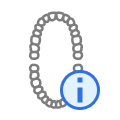 | 表格信息 | 显示或隐藏在Medit Link中所注册的表格信息。 在第一步中,您还可以对其进行编辑。 |
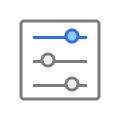 | 参数设置 | 调整创建修复体内外表面的参数。 |
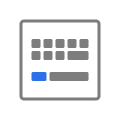 | 快捷键 | 查看及管理键盘快捷键。 |
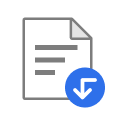 | 导入附加数据 | 在设计过程中引入附加的3D数据作为参考或辅助。 |
显示工具
 | 网格设置(mm) | 显示或隐藏网格(覆盖开启/关闭)。 多次点击即可控制覆盖选项。 |
 | 数据显示模式 | 在不同的数据显示选项中进行切换。 (光泽/磨砂/磨砂网格/单色/单色网格) |
分析工具
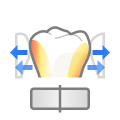 | 邻牙的接触区 | 该功能在开启时可显示修复体与邻牙之间的接触区域。 可在雕刻修复体的外表面以添加或清除材料从而确保获得最佳的匹配度时使用该功能。 |
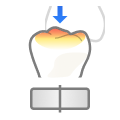 | 对合牙的接触区 | 该功能在开启时可显示修复体与对合牙之间的接触区域。 可在雕刻修复体的外表面以检查咬合情况时开启该功能。 |
 | 切换偏差显示区 | 可在“所有数据”与“仅接触区”之间切换偏差显示范围。 |
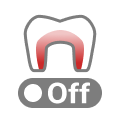 | 最小厚度 | 开启该功能以查看修复体上较薄的区域。 可在雕刻修复体的外表面以确保其可用于打印或切削时使用该功能。 |
数据控制工具(用于触摸屏/鼠标)
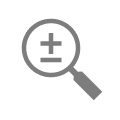 | 缩放 | 通过点击及拖拽来进行缩放。 |
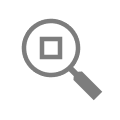 | 全屏显示 | 缩放数据使其适应屏幕大小。 |
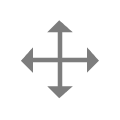 | 平移 | 通过点击及拖拽来移动数据。 |
 | 旋转 | 可通过点击及拖拽来旋转数据。 |
工具箱
侧工具栏旁边的工具箱在每个步骤中均有所不同。 每个工具箱代表一个可在此步骤中执行的任务,并提供完成该任务所需的所有功能。
以下是整个App中工具箱所提供功能的说明。
边缘线
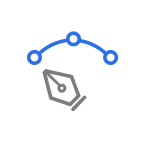 | 手动创建 | 可基于所选择的点来手动创建边缘线。 |
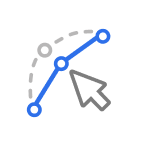 | 编辑 | 可添加、移动或删除控制点来编辑边缘线。 按住Ctrl键即可对线条进行徒手编辑。 |
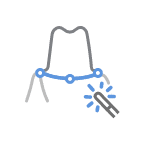 | 自动创建 | 可基于所选择的点来自动创建一条封闭的边缘线。 |
| 删除 | 可删除边缘线。 | |
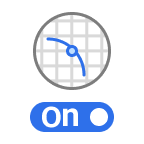 | 剖面视图 | 可显示鼠标所在区域的剖面。 |
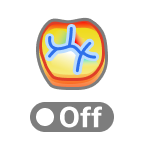 | 曲率显示模式 | 可通过色表来显示数据的曲率。 |
.png) | 动态视图调整 | 开启“动态视图调整”即可根据视图方向自动旋转数据。 🔎注意 仅可在“手动创建”时使用 |
定位
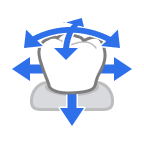 | 任意移动/缩放 | 可不受任何限制地随意移动牙齿。 使用快捷键还可旋转并缩放。 |
 | 3D调节 | 可沿着坐标轴缩放、移动或旋转牙齿。 |
选择
 | 智能单牙选择 | 可自动选择单个牙齿上除牙龈外的所有区域。 请在牙齿上点击并拖拽鼠标。 |
 | 笔刷选择 | 可选择屏幕中手绘路径上的所有数据。 仅可选择正面。 |
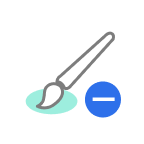 | 笔刷取消选择 | 可取消选择屏幕中手绘路径上的所有实体。 仅可取消选择正面。 |
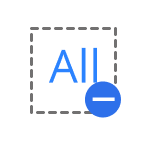 | 清除全部选择 | 可清除全部所选择的区域。 |
雕刻
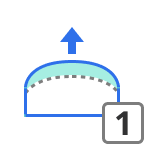 | 添加 | 可向修复体添加材料。 快捷键:1 |
| 清除 | 可清除修复体的材料。 快捷键:2 | |
| 修平 | 可修平修复体的某些部区域。 快捷键:3 | |
.png) | 变换 | 可通过拖拽鼠标来变换修复体的材料。 快捷键:4 |
 | 沟槽 | 可用锋利的刀片去除掉修复体上的材料进而创建出沟槽。 热键:5 |
适配
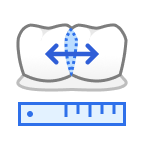 | 匹配邻牙 | 调试修复体来匹配邻牙。 |
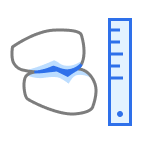 | 适应对合牙 | 调试修复体来匹配对合牙。 |
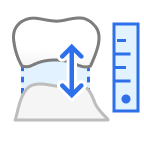 | 适配牙龈 | 将桥体适应至牙龈。 |
连接体
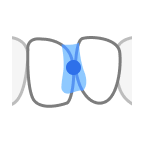 | 移动 | 拖动中心点可调整连接体的位置及剖面面积。 |
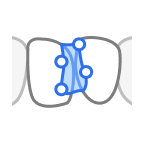 | 编辑 | 添加、移动或删除控制点可重塑连接体的形状。 |
 | 允许创建小连接体 | 仅基于重叠区域创建较小的连接体。 在启用后,允许使用小于“参数设置”中定义的最小剖面的连接体。 |
 | 添加/移除 | 根据需要添加或移除已注册单元之间的连接体。 |
螺丝/把手(用于部件控制的工具)
| 自动设置 | 自动将所选部件放置在最佳的位置上。 | |
| 朝向您 | 将所有部件朝向您的方向。 | |
| 全部删除 | 删除所有部件。 如想删除某个部件,请点击鼠标右键。 | |
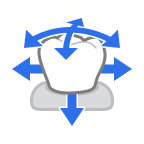 | 移动 | 通过拖拽修改部件位置。 |
设计检查
 | 边缘线&就位道 | 根据需要调整边缘线及就位道。 更改只会影响内表面,外表面将保持不变。 |
 | 牙齿数据排列 | 根据需要调整牙齿数据的位置。 更改只会影响外表面,内表面将保持不变。 仅可在自动创建单冠时使用。 |
 | 动态咬合 | 根据现有的下颌运动轨迹对修复体设计进行检查。 |